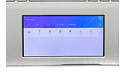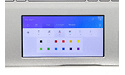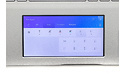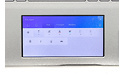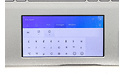Touchpad: Screenpad 2.0
Het touchpad van de Vivobook S15-S532 verdient extra aandacht: Asus heeft de laptop voorzien van zijn zelfontwikkelde 'Screenpad', een multifunctioneel aanraakscherm dat de plek van de traditionele touchpad inneemt. De fabrikant introduceerde de innovatie vorig jaar voor het eerst bij zijn high-end Zenbook Pro-modellen. Dit jaar komt de Screenpad voor het eerst ook naar de (hogere) midrange, nu hij op de meest luxe nieuwe Vivobook is toegevoegd. De nieuwe Zenbook Duo en Zenbook Pro Duo zetten ondertussen weer een volgende stap. Die apparaten bevatten een 'ScreenPad Plus', een tweede scherm boven het toetsenbord dat even breed is als het hoofdbeeldscherm.

Breder met grotere diagonaal
Ook de Screenpad in de Vivobook van dit jaar heeft een grotere beelddiagonaal dan het model dat in de Zenbook Pro's van vorig jaar debuteerde, al is het oppervlak juist iets afgenomen vanwege de andere beeldverhouding. De nieuwe 'Screenpad 2.0', zoals Asus 'm heeft gedoopt, maakt nu gebruik van een extra breed 18:9 ips-paneel met een diagonaal van 5,65 inch en 2160 x 1080 pixels. De eerste generatie Screenpad had nog een 5,5 inch 16:9-scherm met 1920 x 1080 beeldpunten.
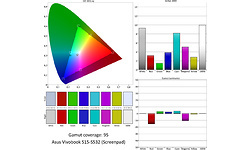
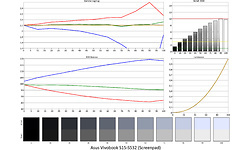
We hebben het schermpje van de Screenpad 2.0 doorgemeten met onze X-Rite i1 Display Pro colorimeter in combinatie met de SpectraCal CALman 2018 analysesoftware, net zoals we gebruikelijk doen voor het hoofdbeeldscherm van laptops. Met een gemeten piekhelderheid van 412 nits haalt het schermpje de beloofde 400 nits aan helderheid; het contrast is met 1608:1 eveneens prima voor elkaar. Met gemiddelde kleur- en grijsafwijkingen (dE2000) van respectievelijk 5,5 en 7 is de kalibratie van de Screenpad niet heel erg goed. Dat zit 'm vooral in de hoge kleurtemperatuur van bijna 8400 K - het schermpje is duidelijk wat te koel afgesteld. Screenpad versie 1 had overigens haast dezelfde afwijking. Het gemiddelde gamma van 2,22 is echter bijna perfect en ook het kleurbereik, 95 procent van sRGB, stemt tevreden. Opmerkelijk genoeg heeft het scherm van de Screenpad 2.0 daarmee in de meeste opzichten betere eigenschappen dan het hoofdscherm van de Vivobook S15-S532, hoewel de grijskalibratie van het secundaire scherm juist weer minder goed geslaagd is.

De Screenpad ligt net wat dieper dan de omliggende behuizing.
Nog steeds bestaat de afwerking van de Screenpad 2.0 uit een matte laag glas. Dat leidt tot goede glij-eigenschappen, wat belangrijk is om hem de Screenpad prettig te kunnen gebruiken als touchpad, en maakt dat je het schermpje onder de meeste omstandigheden prettig kunt aflezen, maar heeft wel invloed op de beeldkwaliteit. Over het schermpje lijkt een wat mistige, glinsterende laag te liggen, wat ervoor zorgt dat de weergave net als bij de eerste generatie Screenpad een beetje korrelig aandoet, ook al komt de pixeldichtheid van het schermpje overeen met die van de gemiddelde smartphone. Dankzij het gladde oppervlak werkt de Screenpad als een normale Precision Touchpad - wat het overigens ook is. Dat betekent dat alle vingergebaren in Windows correct worden herkend. Ervoeren we bij de eerste generatie Screenpad nog wat speling tussen de onderliggende muisknoppen en het oppervlak, heeft Asus de muisknoppen bij de tweede generatie verbeterd. Het indrukken van de knoppen verloopt nu een stuk directer. Daarmee voelt het werken fijner aan. Wat wel nog opvalt, is dat de Screenpad een stuk dieper in de behuizing ligt dan een traditionele touchpad, waarmee je de rand tussen touchpad en behuizing beter kunt voelen. Dat maakt aanrakingen in de hoeken wat minder prettig.
Touchpad, app-launcher en tweede scherm
Net als bij de eerste generatie Screenpad, kun je ook de Screenpad 2.0 weer op vier verschillende manieren gebruiken: als een soort launcher voor andere apps en speciale 'mini-apps' die alleen op de Screenpad draaien, als tweede scherm waarbij je vensters uit je normale Windows-omgeving op je Screenpad kunt vertonen, als normale touchpad, waarbij het ingebouwde schermpje wordt uitgeschakeld, en met alle functionaliteit uitgeschakeld voor wie alleen een externe muis wil gebruiken. Je schakelt tussen alle verschillende standen met een druk op 'F6', dat een onscreen-menuutje opent dat de huidige modus laat zien.
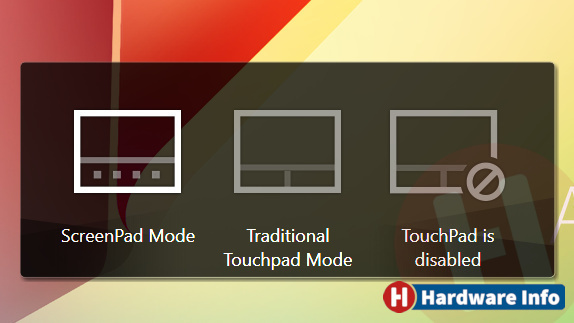
Ten opzichte van de eerste generatie Screenpad is de implementatie van de verschillende gebruiksmodi iets anders, waardoor de eerste en tweede modus (de Screenpad als 'launcher' en als tweede scherm) nu samenvloeien. Het on-screen menuutje bevat daarmee nog drie opties. Bij de eerste generatie Screenpad waren dat er nog vier. In feite draait de Screenpad in gebruik nu altijd in tweedeschermmodus, waarbij de interface met mini-apps als een normaal programma op het tweede schermpje draaien, in plaats dat die interface volledig separaat van Windows draait, zoals in de eerste Screenpad-versie. Op het startscherm van de nieuwe Screenpad vind je nu niet alleen de Screenpad-apps die enkel in de Screenpad-interface draaien, maar ook snelkoppelingen naar normale Windows-programma's.


Via de 'App-navigator' sleep je snel vensters van het Screenpad naar het hoofdscherm terug door ze naar linksboven te slepen. Middels de knop rechtsboven kun je een app aan het Screenpad-startscherm vastmaken.
Om vensters uit je Windows-omgeving snel naar de Screenpad te verplaatsen, heeft Asus in Windows een zwevend werkbalkje toegevoegd dat verschijnt wanneer je vensters gaat verslepen - sleep daar het venster naartoe en hij staat meteen op het andere scherm. Omgekeerd vind je op de Screenpad de 'App-navigator', een overzicht van apps die op het schermpje zijn geopend, dat dezelfde knop bevat.
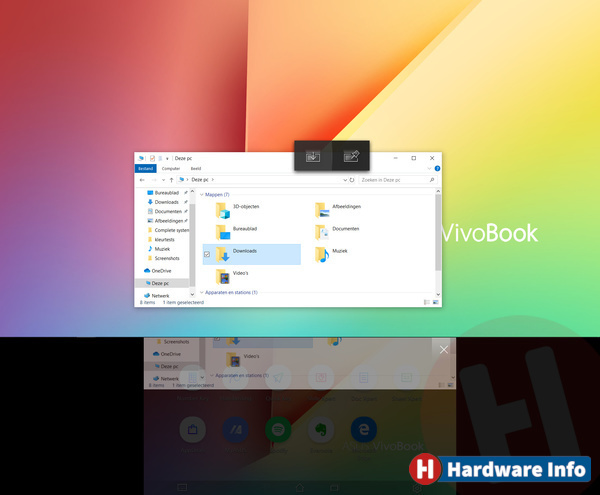
Wanneer je op de desktop een venster versleept, verschijnt een klein werkbalkje waarmee je het meteen naar de Screenpad kunt verplaatsen.
Beter doordacht en vloeiender, maar niet geheel zonder ruwe kantjes
Dat het onderscheid tussen de verschillende modi bij de nieuwe generatie Screenpad is verdwenen, is in de praktijk vooral handig. Het zorgt ervoor dat je Screenpad-apps en normale programma's door elkaar kunt gebruiken en betekent ook dat het verwarrende verschil tussen de 'Touch Mode' en 'Cursor Mode' van versie 1 niet meer nodig is. Gebruik je de Screenpad-interface, apps of Windows-programma's die op het tweede scherm draaien, dan is de Screenpad enkel een aanraakscherm. Alleen bij gebruik van de Screenpad als touchpad bedien je nog de muispijl. Het overschakelen naar de touchpad-modus is met de tweede versie een stuk handiger geworden: tik waar je ook bent met drie vingers op het oppervlak, en de Screenpad-interface (of app) wordt inactief en donker, en je kunt de cursor bedienen. Na twee seconden wordt automatisch teruggeschakeld. Wil je voor langere tijd muizen, dan kun je nog altijd overschakelen middels een knop in de menubalk die onderaan de Screenpad te vinden is.

Door met drie vingers te tikken, schakel je vlug over naar de touchpad-modus.
Naast beter doordacht is de interface van Screenpad versie 2 veel vloeiender, wat de gebruikservaring een stuk beter maakt. Bij versie 1 kwamen we nog veel schokkerige animaties tegen, waarbij scrollen door de interface met horten en stoten verliep. Dat is bij de nieuwe Screenpad zo goed als opgelost. Niet alle ruwe kantjes zijn met versie twee volledig weggewerkt. Zo missen we nog steeds een echte app-winkel waar je alle programmaatjes voor de Screenpad kunt vinden. Weliswaar is er 'Asus AppDeals', dat wel een soort overzicht biedt, maar die verwijst voor de installatie van Screenpad-apps vervolgens door naar de normale Windows Store. Een ander aandachtspunt is de stabiliteit van de Screenpad. Tijdens onze testperiode hield de interface van de Screenpad er enkele keren mee op, waarbij het schermpje enkel nog als een 'kaal' tweede scherm functioneerde. De Screenpad middels een druk op 'F6' uit- en dan weer inschakelen verhielp het probleem meestal, waarna de Screenpad-interface weer tevoorschijn kwam.
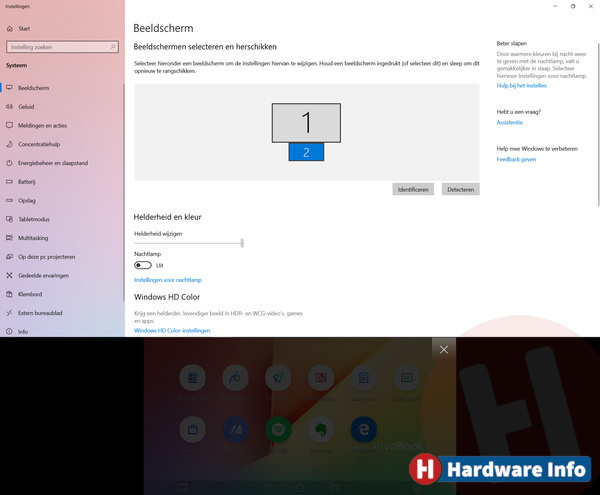
Het Screenpad draait nu altijd als tweede scherm en wordt ook als zodanig in het configuratiescherm getoond.
Dat de Screenpad nu altijd als tweede scherm werkt, kan soms ook minder handig uitpakken. Zo kun je Windows-vensters (en je muispijl) vanaf het hoofdscherm naar onderen slepen waarbij ze over de Screenpad-interface worden getoond, iets waar je als nieuwe gebruiker even op bedacht moet zijn. Verder worden Windows-programma's soms onverwacht op de Screenpad geopend, omdat Windows de Screenpad als tweede scherm ziet en onthoudt waar je een programma het laatste hebt gebruikt, net zoals bij een desktop met meerdere monitoren. Dat kan in dit geval wat verwarrend werken. Tot slot kun je de Screenpad-interface verbergen met een druk op 'CTRL+D', de sneltoets waarmee je in Windows direct teruggaat naar het bureaublad. Op dat moment wordt ook op de Screenpad alleen nog het bureaublad vertoond. Dat lijkt toch niet helemaal de bedoeling.
Screenpad-apps: Numpad, sneltoetsen en Office-hulpjes
Een aantal programmaatjes op de Screenpad 2.0 kennen we nog van de vorige generatie, al is de vormgeving helemaal op de schop gegaan en een stuk strakker geworden. Zo is er weer een virtuele numpad en een app die je handschrift herkent (helaas ondersteunt het schermpje geen peninvoer). Handig is de nieuwe app 'Quick Key'. Daarmee kun je sneltoetsen instellen die op de Screenpad worden weergegeven, om ze met één druk op de knop uit te voeren. Bovendien kun je bepaalde combinaties van sneltoetsen koppelen aan het openen van een bepaald programma, zodat je ze dan altijd bij de hand hebt.
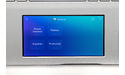
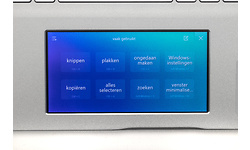
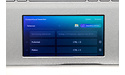
'Quick Key'.
Op de nieuwe Screenpad vinden we tevens weer de drie hulp-apps die integratie bieden met een Microsoft Office-programma: Excel, Powerpoint en Word. Qua functionaliteit behoren deze hulp-apps nog altijd tot de meest handige toevoegingen voor de Screenpad. Via het schermpje bereik je snel functies voor de opmaak van tekst, kun je speciale karakters invoeren en de weergave van de pagina aanpassenn. Punt van aandacht blijft, dat de integratie niet door Microsoft maar door Asus wordt geleverd, waarmee de samenwerking tussen de Screenpad en de Office-app minder nauw verloopt dan bij bijvoorbeeld functionaliteit die je op de Apple Touch Bar terugvindt. Zo zul je opmaakkleuren die je in Word toevoegt, op de Screenpad bijvoorbeeld niet terugvinden, omdat Word dat soort zaken niet terugcommuniceert aan de Screenpad-software. Daar kan Asus natuurlijk weinig aan doen.
'Doc Xpert', de hulp-app voor Microsoft Word.
Enkele functies die we op de Screenpad 1.0 nog terugvonden als een aparte app, zijn bij generatie 2.0 om een of andere reden verdwenen. Zo had de eerste versie van de Screenpad nog een aparte Spotify hulp-app, maar de nieuwe Screenpad niet meer. Een druk op de Spotify-knop op het hoofdscherm van de Screenpad 2.0 opent nu de volledige Windows Spotify-app op het hulpschermpje. Enerzijds is dat jammer, omdat de hulp-app qua interface wat meer was toegesneden op aanraakbediening, maar aan de andere kant was de functionaliteit van de Spotify Screenpad-app wel erg beperkt. Doordat Screenpad-apps en andere apps in de nieuwe Screenpad-interface beter kunnen samenwerken is het misschien ook niet meer nodig om een aparte interface te hebben. Hoewel veel laptops wel zijn voorzien van aparte mediafunctionaliteit op het toetsenbord, kun je met de Screenpad nog wat sneller door je muziek bladeren en het juiste nummer selecteren. Ook voor het kijken van filmpjes zagen vele voorbijgangers op de redactie een toepassing in de Screenpad. Het kleine scherm is niet ideaal voor een filmische ervaring, maar volstaat prima voor wie YouTube playlists in plaats van Spotify gebruikt - en als student in de collegabanken kan je YouTube kijken en tegelijk het hoofdscherm nog gebruiken, bijvoorbeeld om te veinzen dat je nog altijd hard aan het werk bent.
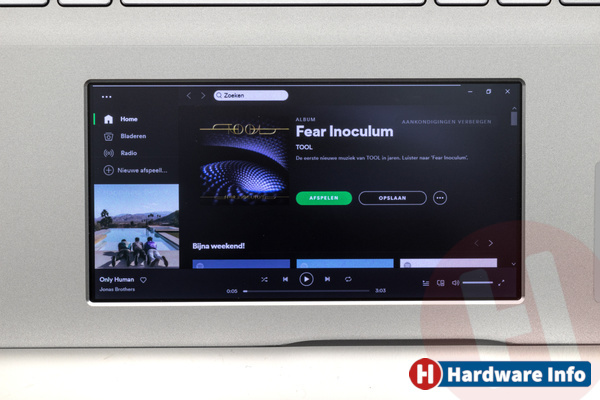
Draaide op Screenpad 1.0 nog een speciale Spotify hulp-app, de tweede versie opent de volledige Windows Spotify-app op kleiner formaat.
Meer schermen, mindere accuduur?
De aanwezigheid van een extra scherm in de Vivobook S15-S532 roept de vraag op hoe dat de accuduur van de machine beïnvloedt. Ten opzichte van de eerste generatie Screenpad moet het stroomverbruik van versie 2 zijn afgenomen, doordat de Screenpad nu verbonden zit met de igpu en niet met de aparte Nvidia-videokaart. Bovendien zitten in het menu van de Screenpad enkele opties om het stroomverbruik verder te laten zakken. Zo kun je de refreshrate verlagen van 60 naar 50 Hz en de resolutie laten zakken naar 1000 x 500 pixels, minder dan een kwart van de native resolutie van het schermpje. Hoewel de letters in het menu daar wat blokkerig van worden, is de lagere resolutie tijdens normaal gebruik niet heel erg storend. Tot slot kan je natuurlijk de helderheid van het schermpje aanpassen, iets wat ook automatisch gebeurt wanneer je de accubesparing in Windows inschakelt.

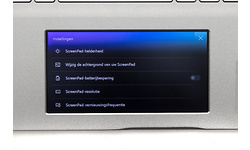
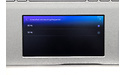
Om je een idee te geven van de impact die de Screenpad heeft op de accuduur, hebben we onze reeks vaste accutests tweemaal gedraaid: eenmaal met de Screenpad uitgeschakeld, en eenmaal met het secundaire schermpje aan. We zijn voor de tweede reeks tests uitgegaan van een worst-case-scenario: het Screenpad draaide tijdens deze test op de maximale refreshrate, resolutie en helderheid.
- Browser accutest (180 cd/m2)
- PCMark accutest
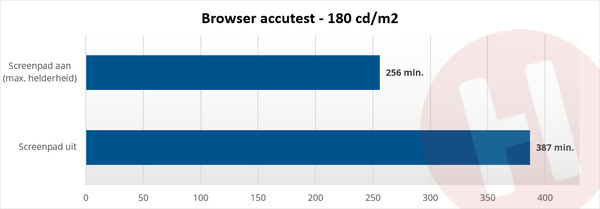
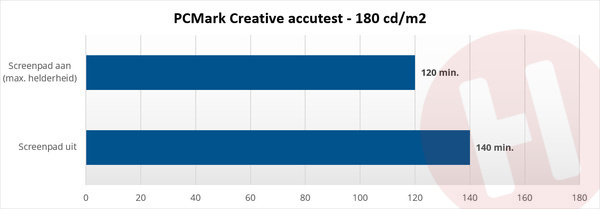
Uit de resultaten blijkt dat het gebruik van de Screenpad evengoed behoorlijk veel stroom kan vereisen. Bij de genoemde instellingen daalt de accuduur van de Vivobook S15-S532 met 15 procent in de PCMark Creative-accutest, die zwaar gebruik simuleert. In de Browser accutest, een simulatie van licht gebruik, doet de Screenpad een groter beroep op de accu. Dan neemt de looptijd zelfs met 34 procent af.
In het gebruik van de Vivobook S15-S532 viel ons verder op dat actief gebruik van sommige Screenpad-apps kan leiden tot een erg hoog stroomverbruik van de processor. Dat is iets wat we niet in de bovenstaande tests hebben gemeten: daarvoor stond het schermpje alleen maar aan. Het beste voorbeeld vormt het scrollen door het app-overzicht op het hoofdscherm. Het verbruik van de cpu schiet dan naar liefst 15 W, terwijl de chip in idle ongeveer 1 W verbruikt en bij het scrollen in een browservenster op het hoofdscherm zo'n 5 W. In andere Screenpad-apps kwamen we een dergelijk hoog verbruik niet tegen, maar het laat zien dat er voor Asus nog winst te behalen is om de impact van de Screenpad op de accuduur van de notebook verder te minimaliseren.
4 besproken producten
| Vergelijk | Product | Prijs | |
|---|---|---|---|

|
Asus VivoBook S15 S532FL-BQ004T
|
Niet verkrijgbaar | |

|
Asus VivoBook S15 S532FL-BQ007T
|
Niet verkrijgbaar | |

|
Asus VivoBook S15 S532FL-BQ028T |
Niet verkrijgbaar | |

|
Asus VivoBook S15 S532FL-BQ049T
|
Niet verkrijgbaar |